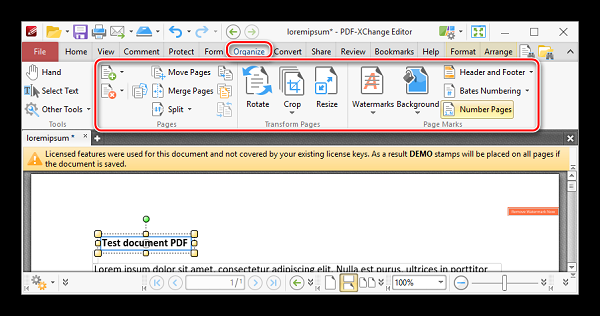Дизайн визиток 2021: лучшие примеры, идеи и бесплатные шаблоны
Содержание:
- Мастер Визиток что из себя представляет
- Как сделать визитку в Ворде
- Делаем визитку в программе Мастер Визиток
- Работа с макетом
- Дизайн визитных карточек — Мастер Визиток 11.0 RePack (& Portable) by elchupacabra
- Рекомендации по печати визиток
- Как скачать и установить?
- Как сделать визитку онлайн
- Инструкция, как пользоваться
- Онлайн-сервисы для создания визиток
Мастер Визиток что из себя представляет
Программа разработана Российскими программистами. Отсюда, работать с ней довольно просто. Имеет понятный интерфейс, приличное число шаблонов, различные настройки – от шрифта, до цвета фона, ввод изображений и прочее. Также, программа хорошо подходит не только для сознания визиток, но и для создания бейджиков.
Вначале нужно скачать Мастер Визиток. Затем установить программу. У нас появляется ярлычок софта. Кликнем по нему. Нам сообщают, что программа имеет бесплатный период 10 дней. Жмём «Продолжить».
У нас открывается новое окошко, где нам предлагают создать визитку с нуля или на основе представленных в программе шаблонов. Создать новую визитку, хорошо разобравшись с программой, вы сможете и сами. Поэтому, я выберу один из шаблонов, куда внесу нужные данные (благо, в Мастер Визиток имеет много подобных шаблонов).

Для этого, слева в столбце выбираем нужное направление деятельности, к примеру, «Компьютеры». Затем, просмотрим и выберем понравившийся шаблон.

В новом окне, у нас покажется наш шаблон с данными, которые мы подстроим под себя
Обратите внимание на нижнюю часть окна, все изменения в надписях, которые мы хотим произвести, редактируются именно там

Также, можно проводить редактирование на самом шаблоне. Для этого, кликните по нужной вам надписи. Мастер Визиток заключит её в рамку, возьмитесь мышкой за квадратики данной надписи и удлините, уменьшите или просто перенесите надпись в нужное вам место.

Отредактировав визитку, нажимаем «Печать» (при условии, что у вас есть подключенный принтер, иначе нужно просто «Сохранить»). Выберите отступы от краёв визиток, размер бумаги (к примеру, А4), поля, книжную или альбомную ориентацию и нажимаем печатать.

Вот что получилось у меня, но у вас я думаю, получится лучше! Более подробно про создание визиток, можно узнать из видео.
Как сделать визитку в Ворде
Кажется, что самый простой способ сделать визитную карточку — это воспользоваться Вордом. Плюс в том, что программа присутствует на ПК практически у всех пользователей, и каждый в ней работал.
Однако не все так радужно, есть и минусы — процесс займет довольно много времени. Потребуется совершить большое количество шагов, для которых нужно хорошее знание Ворда, а результат, скорее всего, не поразит ваше воображение — в MS Word можно сделать только простейшие и довольно примитивные шаблоны. Следуйте пошаговой инструкции:
- Запустите редактор Ворд и откройте новый документ.
- Перейдите в меню во вкладку «Разметка страницы» и сделайте поля узкими.
- Добавьте таблицу, воспользовавшись соответствующей кнопкой во вкладке «Вставка». В параметрах таблицы укажите: 2 столбца и 5 строк. Стандартный российский формат карточек — 90*50 мм, значит, при такой раскладке у вас получится 10 карточек на одном листе А4 с книжной ориентацией.
- Скорректируйте свойства таблицы: задайте высоту строки 5 см, а ширину столбца — 9 см. Обозначьте, что поля ячейки равны нулю.
- Добавьте картинку в ячейку. Можно настроить, что рисунок будет на заднем плане. Далее есть несколько вариантов — использовать изображение в качестве фона или сделать заливку ячейки цветом. Или же оставьте фон белым.
- Введите информацию — ФИО, должность, контакты, название компании и т. д.
- Создайте свой дизайн, изменив шрифт и стиль. Найдите максимально эффектное расположение информационных блоков.
- Заполните остальные ячейки, сохраните документ, отправьте его на печать.
Скопируйте содержимое заполненной ячейки в остальные и распечатайте визитки
Безусловно, в Ворде вполне реально сделать карточки на компьютере бесплатно, если возникла необходимость. Однако надо учесть, что процесс будет трудоемким — без специальных знаний и хороших навыков работы в программе обойтись не получится. Особенно неприятно, что текст и картинка постоянно «убегают».
Делаем визитку в программе Мастер Визиток
Многим хочется самостоятельно выбрать бумагу. Оценить эффектность визиток можно только после того, как пробный экземпляр будет распечатан. С программой Мастер Визиток легко не только сделать стильные и современные карточки, но и попробовать разные варианты бумаги, ведь редактор позволяет печатать изделия поштучно. Кроме того, он обладает и другими преимуществами:
- есть огромное количество эффектных готовых шаблонов;
- легко разработать индивидуальный дизайн;
- понятный и удобный русскоязычный интерфейс, с которым без проблем разберется даже «чайник» в сфере компьютерных программ;
- созданные макеты можно сохранять и редактировать потом;
- есть бесплатная пробная и полностью работоспособная версия редактора, позволяющая оценить его функционал.
Скачайте Мастер Визиток, сделайте и распечатайте красивые визитные карточки самостоятельно на компьютере — без дизайнеров и типографий!
СкачатьВсего 139 Мб
Для Windows 7, 8, 10, XP, Vista
Рассмотрим пошаговый алгоритм, как самому создать карточку в редакторе.
Шаг 1. Установка программы
Скачайте программу и установите ее на свой компьютер или ноутбук. Запустите Мастер Визиток — вы сразу же сможете оценить его основные возможности благодаря наглядному интерфейсу и продуманной справочной системе.
Шаг 2. Создание проекта визитной карточки
Для создания макета, выберите в меню кнопку «Новая визитка». После нажатия, откроется меню, состоящее из нескольких пунктов. Выберите тип карточки:
- Визитная;
- Бейдж;
- Клубная;
- Дисконтная;
- Подарочный сертификат.
Определите тип продукта, поставив маркер у визитки
Далее задайте размеры визитки: можно выбрать в списке нужный формат — от стандартного до индивидуального. Будем делать традиционную карточку 90*50 мм. Программа предложит ввести следующую информацию:
- Ф.И.О.
- Наименование компании
- Должность
- Телефон
- Слоган
- Почта (e-mail)
Заполните информационные блоки
Обратите внимание, что пользоваться можно не всеми блоками — если какие-то вам не нужны, то просто снимите с них маркер в дальнейшем
Шаг 3. Выбор дизайна
Теперь займитесь оформлением дизайна. Выберите нужный вам вариант:
- карточка на основе готового шаблона (в каталоге имеются образцы визиток разнообразной тематики: медицина, спорт, отдых, хобби, образование и пр.);
- карточка «с нуля» (с индивидуальным дизайном).
Выбор дизайна
Конечно, проще воспользоваться готовым макетом. К примеру, для магазина, занимающегося цветами, можно подыскать шаблон в категории «Разное».
Шаг 4. Редактирование макета
При необходимости, макет документа можно отредактировать. Для изменения данных, воспользуйтесь инструментами, которые располагаются справа на панели. Добавляйте надписи, выбирайте фон, и меняйте картинки — сделайте свою визитку уникальной и запоминающейся!
Найдите подходящий шаблон
Чтобы разработать эскиз двухсторонней визитки, оформите её обратную сторону. Для этого нажмите в меню на «Создать оборотную сторону». Выберите фон, внесите данные. Редактор позволяет вам создать копию всей лицевой стороны.
Выберите текстуру или фон для оборотной стороны
Если вы занимаетесь активным развитием сайта своей компании, можно сделать QR визитку, с указанием QR-кода. Для этого нажмите на кнопку «QR-код», которая располагается на верхней панели, и напишите адрес вашего сайта.
Добавьте QR-код, позволяющий перейти на сайт компании
QR коды на визитках сегодня – это правило хорошего тона. Зашифровав в коде url адрес или информацию об акции, вы облегчаете работу для своих клиентов. Информация мгновенно становится доступной, а в случае с личными данными – их можно сразу сохранить в контактах телефона, не перепечатывая с карты.
После окончания редактирования сохраните ваш проект на компьютере. Для этого выберите кнопку «Файл», а далее нажмите «Сохранить проект». Визитная карточка, которую вы создали своими руками, может быть сохранена в электронном виде или ее можно распечатать на бумаге.
Шаг 5. Печать визиток
Перейдите в меню «Печать». Далее, выберите тип разрешения и формат бумаги. Затем укажите количество карточек, которое вы планируете расположить на листе. Установите размер полей и маркеры обрезки. После завершения всех настроек, кликните на кнопку «Печать». Распечатать визитки можно на разных принтерах (лазерных и струйных), а также на полиграфических устройствах.
Настройте параметры и отправьте макет на печать
Если вы хотите увидеть более подробную инструкцию по созданию карточек в программе Мастер Визиток, посмотрите ролик ниже:
Работа с макетом
Выбираем один из макетов и начинаем редактирование, попутно знакомясь с интерфейсом. Весь интерфейс поделён на 4 области.
Первая область самая верхняя. Тут мы можем сохранить проект, распечатать, изменить размер редактируемой области, отменить действие и т.д.
Следующая область – это самое большое окошко на котором мы видим наш макет и все вносимые изменения.
Нижнее окно отводится под информационные данные. Тут мы вводим название компании, адрес, сайт, телефоны и т.д.
Правое меню позволяет редактировать объекты из которых состоит визитка. Тут мы можем добавить тексту поворот или обводку, изменить фон макета и добавить картинки.
Теперь обо всём поподробнее.
Верхнее меню
Верхнее меню программы позволяет сохранить проект. Но тут нас ждёт сюрприз.

При попытке сохранить визитку программа отвечает отказом и предлагает приобрести платную версию. Этого следовало ожидать.

Нажимаю на иконку с принтером и попадаем в довольно приятный интерфейс с возможностью распечатать визитки уже расположенные на листе А4 для печати. При этом мы можем убрать или увеличить интервалы между макетами. Убрать или изменить метки для обрезки и т.д.

Идём дальше. Инструменты для работы с текстом, заготовки форм, вставка изображений. Здесь не будем останавливаться. Хотелось бы задержатся на возможности вставки карт или QR кодов, но это доступно только в платной версии, причём только в самом дорогом варианте.
Выбор размеров

Перебираясь дальше попадаем в окошко изменения размеров. По умолчанию стоит 90х50 мм. Можем выбрать:
- стандарт ( 90 х 50 мм )
- размер кредитной карты ( стандарт ISO 7810 ID-1 ),
- стандарт США ( 3,5 х 2 дюйма ),
- А8 ( 74 х 52 мм )
- произвольная форма
Ради интереса я изменил размеры на произвольные и создал буклет. Т.е. буклет, лифлет, постер или плакат можно создать и редактировать в “Мастере визиток”. Конечно функционал не тот что в иллюстраторе или фотошопе, да и программа подтормаживать начала, но всё равно стоит взять на заметку.
Пожалуй нужно задержатся на полноэкранном просмотре (иконка с изображением лупы и монитора). Используя эту функцию обладатели мониторов с большим разрешением могут сделать скриншот с экрана, получив изображение визитки большого размера. Что-же, это единственный вариант для сохранения визитки на компьютер при использовании бесплатной версии.
Нижнее меню
Для работы с данными визитки отводится нижнее окошко. Каждое поле имеет своё предназначение, что довольно стандартно и привычно для программ-конструкторов.
Из имеющихся здесь инструментов хочется отметить возможность добавлять данные из текстовых документов и возможность импорта собственного логотипа.

Помимо стандартных полей вы всегда можете добавить свой текст.
Правое меню
Самое интересное меню находится справа.
В самой верхней части читаем про возможность создания оборотной стороны визитки.
Меняем фон, добавляем картинки, изменяем шрифты и пропорции всего что угодно. Интуитивно понятный интерфейс позволяет нам это делать очень быстро и просто.
Здесь стоит обратить внимание на сетку. Включив привязку вы можете состыковывать объекты на макете согласно модульной сетке
Этой функцией не стоит пренебрегать, ведь даже опытные дизайнеры используют их в своих проектах.
Работа со слоями
Не сразу разобрался как перемещать объекты вниз и вверх относительно друг друга. После того как создал объект “Прямоугольник” он закрыл половину текста. Панель слоёв к сожалению в программе отсутствует.
Для того чтобы вытащить текст из под какого-либо объекта нужно кликать правой клавишей по тексту (или объекту) и выбирать из появившегося меню варианты (поместить наверх, поместить вниз).
Дизайн визитных карточек — Мастер Визиток 11.0 RePack (& Portable) by elchupacabra
 Мастер Визиток — удобная программа от AMS Software для быстрого создания визиток и бейджей. Включает более 570 готовых вариантов дизайна визитных карточек на самые разные темы, а также возможность создания собственных оригинальных стилей. Для подготовки красивой визитки достаточно ввести контактные данные, выбрать шаблон и отредактировать макет по своему вкусу. После этого вы сможете распечатать любое количество визиток на принтере или сохранить визитку для последующей печати. Программа включает обширный каталог готовых вариантов дизайна по различным темам, включая популярные сегодня визитки с фотографиями. Любой шаблон можно свободно редактировать. Если же вы захотите создать визитку с нуля, то вам поможет встроенный удобный редактор. С его помощью можно менять фон и композицию, настраивать цветовую гамму, добавлять картинки и многое другое. Мастер Визиток имеет собственную базу данных для хранения информации о компаниях и персонах. Эта возможность позволяет легко добавлять и повторно использовать данные для создания визитных карточек. Программа позволяет легко распечатать визитные карточки на бумаге различных форматов. Возможна печать как на обычных струйных и лазерных принтерах, так и на профессиональном полиграфическом оборудовании.Системные требования:Windows XP/Vista/7/8/10Торрент Дизайн визитных карточек — Мастер Визиток 11.0 RePack (& Portable) by elchupacabra подробно:Мастер Визиток позволяет создавать продукцию различных видов:1. Визитные карты, содержащие информацию о сотруднике и компании.2. Контактные карты, которые используются частными специалистами. Например, они подойдут для фрилансеров, частных врачей, психологов, юристов, страховых агентов и т.п.3. Корпоративные карты, включающие только информацию о компании. Могут использоваться в качестве рекламы.4. Бейджи, содержащие минимум информации крупным шрифтом для наиболее удобного восприятия.Изготовление различных видов карточек:• Визитные карты, содержащие информацию о сотруднике и компании.• Контактные карты, которые используются частными специалистами. Например, они подойдут для фрилансеров, частных врачей, психологов, юристов, страховых агентов и т.п.• Корпоративные карты — информация о компании. Могут использоваться в качестве рекламы.• Бейджи, содержащие минимум информации крупным шрифтом для наиболее удобного восприятия.Возможности дизайна визиток:• Более 150 готовых шаблонов визиток по самым разным темам.• Возможность создания визиток с нуля на основе различных композиций.• Настройка фона визиток: цвета, градиенты, текстуры и специальные изображения.• Добавление картинок, фотографи и логотипов в различных форматах.• Удобное выравнивание элементов визитки, возможность привязки к сетке.• Создание собственных шаблонов визиток на базе существующих.Возможности базы данных:• Сохранение данных о компаниях, сотрудниках и частных специалистах.• Быстрая загрузка данных в любой шаблон визитки.• Удобный поиск записей в базе данных.• Поддержка большого числа полей контактных данных.Возможности печати визиток:• Удобная распечатка визиток на бумаге различных форматов.• Поддержка разрешения до 600 dpi для прямой печати и 1200 dpi — для экспорта.• Экономичное размещение визиток на листах бумаги.• Экспорт готовых макетов в разные форматы файлов.• Поддержка линий-маркеров для обрезки визиток.• Возможность пробной печати от одной визитки на листе.Набор материалов в комплекте:• Более сотни картинок по различным темам.• Широкий выбор фоновых изображений высокого качества.• Возможность расширения набора и добавления собственной графики.Особенности RePack-а:1. Совмещённые в одном дистрибутиве установка программы или распаковка портативной (PortableApps формат) версии2. Не требует регистрации (патч kaktustv)3. Подхватывает внешний файл настроек settings.reg (если находится рядом с инсталлятором)»Тихая» установка с ключами /SILENT или /VERYSILENT (или файлом «Тихая установка.cmd»)Для «Тихой» установки портативной версии дополнительный ключ /PORTABLE=1 (или файлом «Распаковка portable.cmd»)Примечание!!! Во время установки будет предложено посетить сайт автора репака. Снимаем галочку по желанию.
Мастер Визиток — удобная программа от AMS Software для быстрого создания визиток и бейджей. Включает более 570 готовых вариантов дизайна визитных карточек на самые разные темы, а также возможность создания собственных оригинальных стилей. Для подготовки красивой визитки достаточно ввести контактные данные, выбрать шаблон и отредактировать макет по своему вкусу. После этого вы сможете распечатать любое количество визиток на принтере или сохранить визитку для последующей печати. Программа включает обширный каталог готовых вариантов дизайна по различным темам, включая популярные сегодня визитки с фотографиями. Любой шаблон можно свободно редактировать. Если же вы захотите создать визитку с нуля, то вам поможет встроенный удобный редактор. С его помощью можно менять фон и композицию, настраивать цветовую гамму, добавлять картинки и многое другое. Мастер Визиток имеет собственную базу данных для хранения информации о компаниях и персонах. Эта возможность позволяет легко добавлять и повторно использовать данные для создания визитных карточек. Программа позволяет легко распечатать визитные карточки на бумаге различных форматов. Возможна печать как на обычных струйных и лазерных принтерах, так и на профессиональном полиграфическом оборудовании.Системные требования:Windows XP/Vista/7/8/10Торрент Дизайн визитных карточек — Мастер Визиток 11.0 RePack (& Portable) by elchupacabra подробно:Мастер Визиток позволяет создавать продукцию различных видов:1. Визитные карты, содержащие информацию о сотруднике и компании.2. Контактные карты, которые используются частными специалистами. Например, они подойдут для фрилансеров, частных врачей, психологов, юристов, страховых агентов и т.п.3. Корпоративные карты, включающие только информацию о компании. Могут использоваться в качестве рекламы.4. Бейджи, содержащие минимум информации крупным шрифтом для наиболее удобного восприятия.Изготовление различных видов карточек:• Визитные карты, содержащие информацию о сотруднике и компании.• Контактные карты, которые используются частными специалистами. Например, они подойдут для фрилансеров, частных врачей, психологов, юристов, страховых агентов и т.п.• Корпоративные карты — информация о компании. Могут использоваться в качестве рекламы.• Бейджи, содержащие минимум информации крупным шрифтом для наиболее удобного восприятия.Возможности дизайна визиток:• Более 150 готовых шаблонов визиток по самым разным темам.• Возможность создания визиток с нуля на основе различных композиций.• Настройка фона визиток: цвета, градиенты, текстуры и специальные изображения.• Добавление картинок, фотографи и логотипов в различных форматах.• Удобное выравнивание элементов визитки, возможность привязки к сетке.• Создание собственных шаблонов визиток на базе существующих.Возможности базы данных:• Сохранение данных о компаниях, сотрудниках и частных специалистах.• Быстрая загрузка данных в любой шаблон визитки.• Удобный поиск записей в базе данных.• Поддержка большого числа полей контактных данных.Возможности печати визиток:• Удобная распечатка визиток на бумаге различных форматов.• Поддержка разрешения до 600 dpi для прямой печати и 1200 dpi — для экспорта.• Экономичное размещение визиток на листах бумаги.• Экспорт готовых макетов в разные форматы файлов.• Поддержка линий-маркеров для обрезки визиток.• Возможность пробной печати от одной визитки на листе.Набор материалов в комплекте:• Более сотни картинок по различным темам.• Широкий выбор фоновых изображений высокого качества.• Возможность расширения набора и добавления собственной графики.Особенности RePack-а:1. Совмещённые в одном дистрибутиве установка программы или распаковка портативной (PortableApps формат) версии2. Не требует регистрации (патч kaktustv)3. Подхватывает внешний файл настроек settings.reg (если находится рядом с инсталлятором)»Тихая» установка с ключами /SILENT или /VERYSILENT (или файлом «Тихая установка.cmd»)Для «Тихой» установки портативной версии дополнительный ключ /PORTABLE=1 (или файлом «Распаковка portable.cmd»)Примечание!!! Во время установки будет предложено посетить сайт автора репака. Снимаем галочку по желанию.
Скриншоты Дизайн визитных карточек — Мастер Визиток 11.0 RePack (& Portable) by elchupacabra торрент:
Скачать Дизайн визитных карточек — Мастер Визиток 11.0 RePack (& Portable) by elchupacabra через торрент:

master-vizitok-11_0-repack-portable-by-elchupacabra.torrent (cкачиваний: 177)
Рекомендации по печати визиток
Независимо от вида принтера, дизайна макета, содержания и размера визитки, для получения оптимального результата после печати придерживайтесь следующих правил:
Не будьте самоуверенны и всегда печатайте пробный вариант. Это поможет внести корректировки в макет, если результат на бумаге отличается от того, что вы хотели увидеть.
Не забывайте о полях – не размещайте значимые элементы ближе, чем на 4 мм к краю макета. Всегда следите за тем, чтобы фоновые элементы были растянуты на всю площадь полотна. Не обозначайте края макета рамкой, так как при погрешностях отреза она делает визитку неаккуратной.
Перед печатью всей партии проверьте еще раз всю информацию в макете
Вряд ли ошибки в фамилиях, неверно указанный телефон или е-мейл будут способствовать росту репутации компании и привлечению новых клиентов.
Убедитесь в достаточности чернил в принтере перед запуском многостраничной печати, иначе краска может закончиться внезапно, и вы не сможете распечатать обратную сторону даже тех визиток, которые уже напечатаны к этому моменту.
В зависимости от того, где вы планируете печатать визитки, обратите внимание на цветовую модель макета. Создание всей палитры цветов в модели RGB происходит путем смешивания трех базовых цветов — red, green,blue (RGB), в цветовой модели CMYK используется 4 цвета – Cyan, Magenta, Yellow и цвет Key (черный)
Если вы планируете печать визиток на фотопринтере, то при использовании модели RGB в большинстве случаев получите очень точную копию того, что видите на экране компьютера. Если планируете печатать визитки в типографии на лазерном оборудовании, где чаще всего применяется цветовая модель CMYK, то сохраняйте макет в этой же модели. Иначе синие и зеленые цвета будут отличаться от тех, которые вы выбирали на компьютере. Кстати, модель CMYK за счет ключевого черного цвета больше подходит для печати в оттенках серого.
Многие специализированные программы и сервисы устанавливают оптимальные настройки печати автоматически – вам остается лишь включить принтер и загрузить бумагу. А если вы хотите распечатать макет отдельно, выполните следующие действия:
- Откройте макет в любой поддерживающей программе, выберите «Файл» –> «Печать» или нажмите сочетание клавиш Ctrl+P.
- Отметьте печать меток вылета. Они используются как ориентиры при нарезке распечатанных визиток.
- Задайте количество копий и диапазон страниц для печати (настоятельно рекомендуем для пробы печатать первый лист).
- Установите чек-бокс двухсторонней печати, если требуется. В зависимости от модели принтера или МФУ двухсторонняя печать может быть автоматической или ручной.
- Нажмите кнопку «Печать».
Закончились визитки? Сделайте их самостоятельно и распечатайте за несколько минут до назначенной встречи!
Обложка: CardWorks
Как скачать и установить?

официальном сайте
После окончания загрузки можно перейти к установке программы:
- Первым делом нужно дважды нажать на загрузившийся файл.
- В открывшемся окне необходимо выбрать русский язык и нажать кнопку «далее».
- В окне приветствия также можно просто нажать кнопку «далее».
- Затем придется прочитать лицензионное соглашение, поставить галочку рядом с пунктом «я принимаю условия».
- Для выбора установочной папки следует нажать на «обзор».
- В следующем окне установщик предложит дополнительные опции. Они добавляют ярлыки на рабочий стол и в меню «пуск».
- Также установщик предлагает загрузить Элементы Яндекса и Яндекс.Браузер. Тут уж все зависит от предпочтений пользователя. Чтобы отказаться, достаточно убрать галочки.
- После завершения установки необходимо нажать кнопку «завершить». Программа готова к использованию.
«Мастер Визиток» позволяет всем желающим приступить к изготовлению собственных карточек и сертификатов. Для его эксплуатации не нужно обладать специальными знаниями или навыками, потому он подойдет:
- владельцам малого бизнеса;
- индивидуальным предпринимателям;
- или фрилансерам.
- Язык: Русский.
- Стоимость:
- Версия СТАНДАРТ — 980 руб.
- Версия ПРЕМИУМ — 1470 руб.
- Версия ПРОФИ — 1960 руб.
- Размер: 152 MB.
- Размер установочного файла: 141 MB.
- Операционная система: Windows XP, 7,8,10.
- Разработчик: AMS Software.
Как сделать визитку онлайн
Сегодня в интернете легко найти множество сайтов, предлагающих сделать визитки самостоятельно в режиме онлайн. Их главные достоинства в разнообразии шаблонов и возможности при желании разработать индивидуальный проект, с учетом всех своих требований.
К минусам можно отнести тот факт, что за скачивание полученного макета придется заплатить. Если заказывать сразу печать, то тираж в большинстве случаев начинается от нескольких сотен карточек. Не всегда это оправдано
Тем более, для многих заказчиков важно лично оценить качество и фактуру бумаги, а также соответствие цветов на компьютере реальному результату
Посмотрим, как действовать, если вы хотите сделать визитку онлайн, и какой результат получится. Алгоритм следующий:
- Выберите подходящий сайт. Для этого достаточно просто вбить в любой поисковик запрос: «сделать визитки онлайн».
- Определите сферу деятельности, чтобы найти подходящий шаблон. Например, для цветочного магазина можно посмотреть макеты в категории «Дизайн».
- Задайте размер карточки.
- Введите личные данные — название компании, ФИО, должность, контакты.
- Проверьте текст на отсутствие орфографических ошибок и опечаток.
- При необходимости добавьте оборотную сторону — на ней обычно размещают схему проезда, условия акций или QR-код, ведущий на сайт.
- Определите нужное количество визиток и сделайте заказ.
Инструкция, как пользоваться
При первом запуске программы пользователь столкнется с предупреждением об использовании пробной версии. Чтобы избавиться от ее ограничений, необходимо приобрести лицензию на официальном сайте разработчиков.
В пробной версии печать визиток невозможна. В ней можно лишь ознакомиться с инструментарием.
Процесс создания карточек в «Мастере визиток» состоит из следующих шагов:
- После запуска во всплывшем меню необходимо нажать «новая визитка».
- Указать тип проекта (визитная, идентификационная, рекламная или личная карта).
- Затем нужно определиться с форматом. Рекомендуется выбрать стандартный для России формат (90 * 50 мм).
- В следующем меню галочку следует поставить рядом с пунктом «ввести в редакторе или загрузить из базы», после чего можно нажать кнопку «далее».
Программа предложит на выбор пользователю два варианта:
- готовые шаблоны — достаточно просто ввести адрес и контактные данные;
- визитка с нуля — необходимо самостоятельно разработать дизайн.
- При самостоятельной работе над дизайном появится новое окно, в котором будет нужно выбрать композицию.
- Затем перед пользователем появляется рабочее окно, в котором, согласно выбранным опциям, отображается первичный вариант визитки.
- Чтобы не вписывать свои данные всякий раз, как возникает необходимость в дополнительной печати, следует нажать на кнопку «новая запись».
- Программа перенесет пользователя к окну редактирования записей базы данных. В нем следует заполнить нужные графы, а затем нажать кнопку «загрузить данные». После этого на первичном варианте карточки будет отображаться введенная прежде информация.
- Далее можно приступить к изменению дизайна. Первым делом нужно выбрать фон. В «Мастере Визиток» есть несколько опций, самая примечательная из которых — использование изображения в качестве фона.
- Затем на карточке можно разместить логотип своей компании. В нижней части интерфейса в строке «логотип» нужно выбрать способ добавления. Можно воспользоваться как каталогом компании, так и собственными файлами.
- На карточке после выбора появится логотип. Его можно подогнать под необходимые размеры и переместить с помощью мыши.
- Для редактирования текста следует нажать на запись или слово, которое нужно изменить. После этого в правой части интерфейса появится меню. В нем можно поменять шрифт, его размер и цвет, добавить поворот или тень, изменить контуры.
- После редактирования визитной карточки проект нужно сохранить и при необходимости распечатать. Для этого в верхней части интерфейса нужно нажать на слово «файл», после чего на «сохранить как…»
- Далее остается лишь выбрать нужную директорию и нажать кнопку «сохранить».
- Чтобы распечатать визитки, нужно вновь нажать на «файл», а затем выбрать в меню пункт «печать».
- В новом окне можно отредактировать параметры печати. Когда все будет готово, в нижнем правом углу окна необходимо нажать на кнопку «печать».
В домашних условиях лучше печатать на бумаге плотностью не менее 250 г/м², иначе карточки будут слишком легко рваться.
Онлайн-сервисы для создания визиток
Создать визитку онлайн можно прямо на сайтах-конструкторах. Этот вариант подойдет, если вы:
- имеете стабильный и быстрый доступ в интернет;
- не хотите засорять ПК в поисках наилучшей программы;
- не уверены в надежности установленного антивируса;
- не планируете постоянно обновлять макеты;
- хотите однократно напечатать 10-20 визиток.
Большинство онлайн-сервисов имеет ограниченный функционал, однако его вполне достаточно, если нужно сделать визитку оперативно и «без наворотов».
Printut.com
Сервис Printut.com имеет много опций и пользовательских настроек, используя которые можно создавать очень разнообразные макеты. Шаблоны на сайте удобно структурированы по группам, и их действительно огромное количество.
Чтобы начать работу над визиткой, зайдите в «Конструктор». Далее:
- Выберите шаблон подходящей тематики и перетащите его в рабочее поле.
- Замените надписи шаблона на ваши данные, используя инструмент «Текст» и его настройки.
- Добавьте подзаголовки.
- По аналогии заполните обратную сторону визитки и нажмите кнопку «Продолжить».
- Выберите действие – заказать, скачать, редактировать.
- Сохраните результат. Это возможно в формате .pdf или .jpg. При выборе .pdf-файла требуется оплата в размере 69 руб. Выбор .jpg-формата открывает окно предпросмотра макета для дальнейшего заказа печати визиток в типографии. При этом каждому макету присваивается уникальный номер, который следует запомнить на случай последующих редакций файла, хранящегося на сайте.
Maketron.ru
В сравнении с предыдущим сайтом, конструктор Maketron.ru имеет более ограниченный функционал. Для сохранения макета требуется обязательная регистрация или авторизация при помощи соцсетей либо аккаунта Google.
Окно редактора выглядит так, как на скриншоте ниже.
Как работать в Maketron.ru:
- Загрузите изображение, которое будет использовано в качестве фона.
- Перетащите загруженный шаблон в рабочую область.
- При помощи инструмента «Текст» создайте поля, заполните их, и, используя «перетягивание», расположите в желаемом порядке на макете.
После регистрации вы сможете сохранить макет на сайте, а за небольшую плату (150 руб.) скачать его в удобном формате для дальнейшей печати.
Сanva.com
Онлайн-сервис Сanva.com предоставляет возможность создавать практически профессиональные визитки за счет очень большого количества шаблонов и богатого функциями редактора. Для сохранения макета требуется регистрация или авторизация через Google или Facebook, поэтому рекомендуем сразу уделить этому несколько секунд времени.
После регистрации:
- Зайдите на страницу «Конструктора».
- Выберите понравившийся шаблон и перетащите его в область редактора.
- Выделяя поочередно каждое поле на панели форматирования текста, заполните их своими данными.
- Сохраните файл в любом из предлагаемых форматов — .png, .jpg, .pdf. Для печати оптимально подойдет установленный по умолчанию формат .pdf. В PRO-версии доступно скачивание макета в виде .svg-файла.
Профессиональная версия Canva содержит более 600 тыс. шаблонов и около 100 млн. премиум шрифтов, фото, видео и других элементов. Кроме того, в ней масса дополнительных «плюшек» — фирменный стиль, планировщик контента, использование анимаций и 100 Гб места в облачном хранилище.
PRO-версия предлагается с 30-дневным ознакомительным периодом, в рамках действия которого вы можете полноценно использовать весь функционал сервиса. Годовая подписка стоит 7 990 рублей.
В зависимости от того, сколько вам нужно визиток – одну личную или на весь персонал фирмы, частоты их обновления, количества копий и других параметров, вы можете подобрать оптимальный вариант их разработки – при помощи специальных компьютерных программ или онлайн-сервисов.